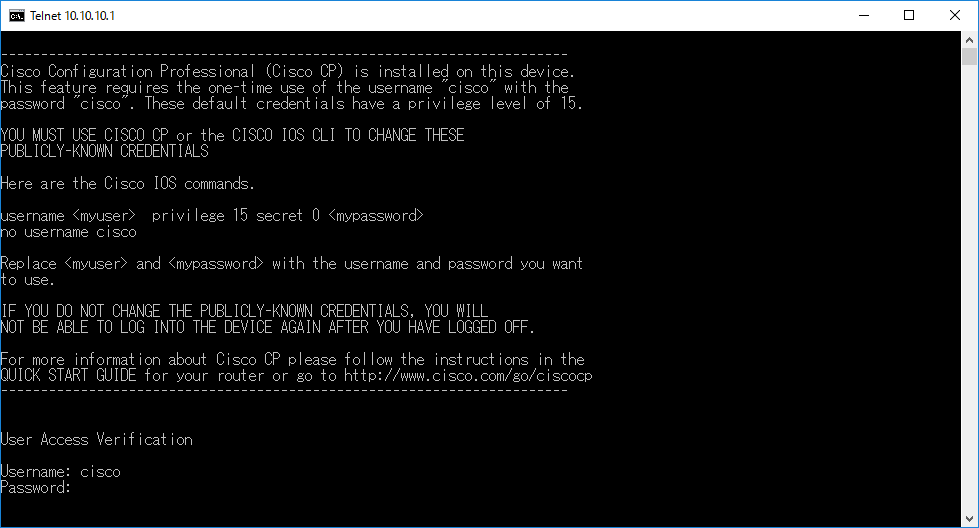ルータを設定するには、GUI(グラフィカル ユーザ インターフェイス)ベースの Cisco Configuration Professional Express(CCP Express)を使う方法と CLI(Command-Line Interface;コマンドライン インターフェイス)を使う方法の 2 種類があります。CCP Express には習得と設定が簡単という特長がありますが、ルータのすべての機能を設定できるわけではありません。一方の CLI では、習得と設定がややむずかしい反面、すべての機能を設定できます。
CLI へアクセスするためには、次の 3 つの方法があります。
- CCP Express の[任意のコマンド(CLI の設定)]からアクセスする。
- Tera Term や PuTTY、Windows コマンド プロンプトなど、端末エミュレータから Telnet で遠隔接続する。
- PC とルータをコンソール ケーブルで直接接続する。
ここでは、Windows 搭載 PC から Telnet で遠隔接続する方法について説明します。Windows コマンド プロンプトを使用して PC からルータへ Telnet 接続するためには、Windows の[Telnet クライアント]機能を有効化する必要があります。
ステップ①:[コントロール パネル]-[プログラム]-[プログラムと機能]を開く
【メモ】
Windows 8 および Windows Server 2012 以降では、[スタート]ボタンを右クリックすると表示されるメニューから[プログラムと機能]を開けます。
ステップ②:[Windowsの機能の有効化または無効化]をクリック
ステップ③:[Telnet クライアント]をチェック
ステップ④:[OK]をクリック

ステップ⑤:[閉じる]をクリック
ステップ⑥:[スタート]メニューから[コマンド プロンプト]を開く
【メモ】
Windows 8 および Windows Server 2012 以降では、[スタート]ボタンを右クリックすると表示されるメニューから[コマンド プロンプト]を開けます。
ステップ⑦:telnet <ルータの IP アドレス> コマンドを入力(例:telnet 10.10.10.1)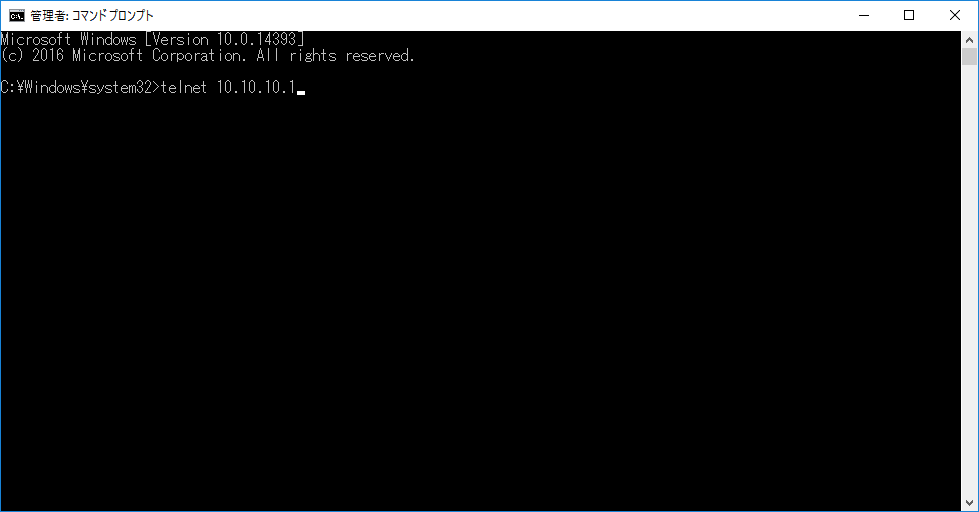
CLI にアクセスできました。[Username]および[Password]を入力してログインします。工場出荷時の[Username]および[Password]は cisco です。